-
win10优化大师最新下载
- 2017-09-04 12:57:27 来源:windows10系统之家 作者:爱win10
在使用win10的时候是否感觉操作还是有些不尽人意的地方,有没有优化的方法,其实你只需要下载win10优化大师就可以了,win10优化大师作为功能强大的系统辅助软件,一直深得广大用户的喜爱.接下来我们一起了解一下win10优化大师吧
一款集系统检测、系统优化、系统清理、系统维护多项功能于一体的系统辅助工具--win10优化大师,增强win10系统的性能与操作体验,体积内存小,运行流畅,接下来我来向大家介绍介绍win10优化大师的功能与使用方法吧。
win10优化大师图解解说
首先我们下载好win10优化大师点击安装

优化大师界面1
安装成功进入软件界面,接下来我们共同认识认识win10优化大师,点击【设置向导】
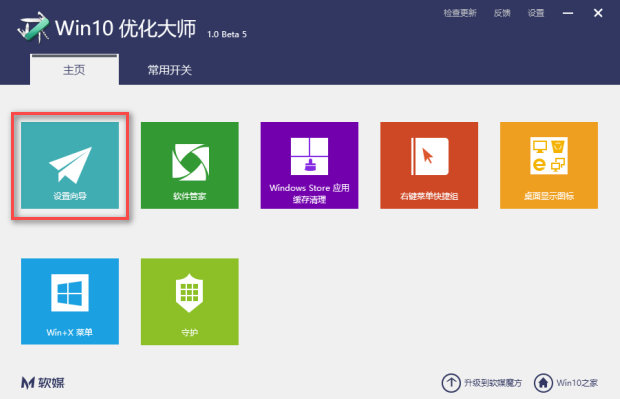
优化大师界面2
弹出一个设置窗口,里面有安全加固、网络优化、个性设置、以及易用性改善,点击【下一步】进入下一板块
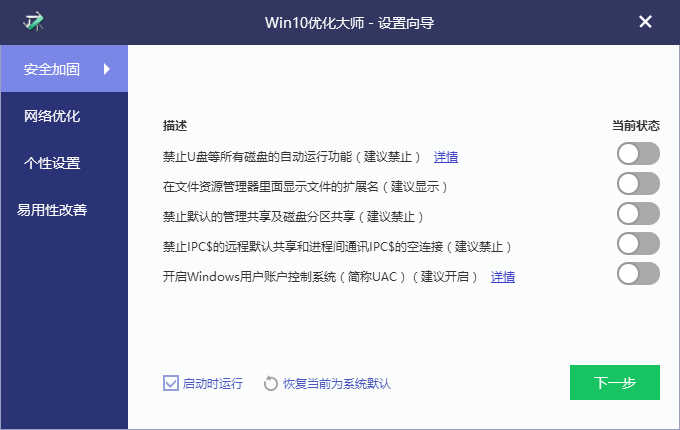
优化大师界面3
根据自己的操作习惯和使用需求,设置好后点击【下一步】
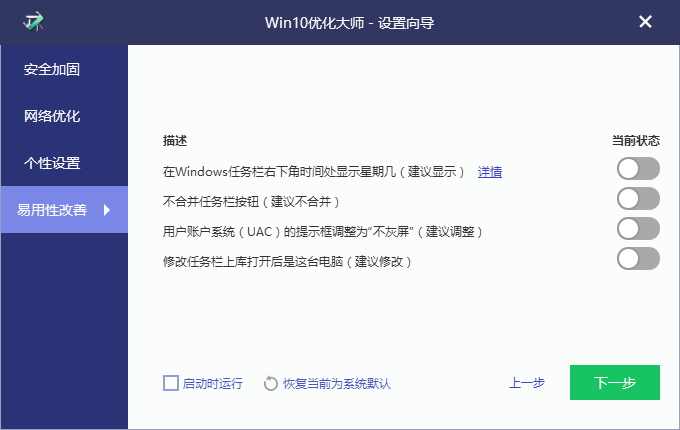
优化大师界面4
完成设置前需要再点击【完成】确认
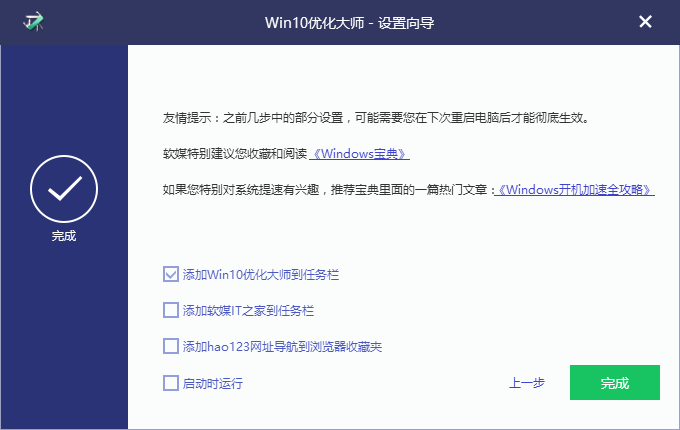
优化大师界面5
下一块,我们认识软件管家,点击【软件管家】
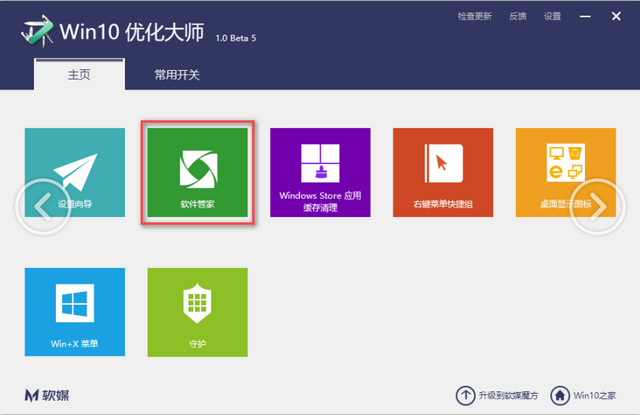
优化大师界面6
这里有适合win10系统的各式软件,及系统运行的组件和win10各版的系统镜像可供大家下载使用
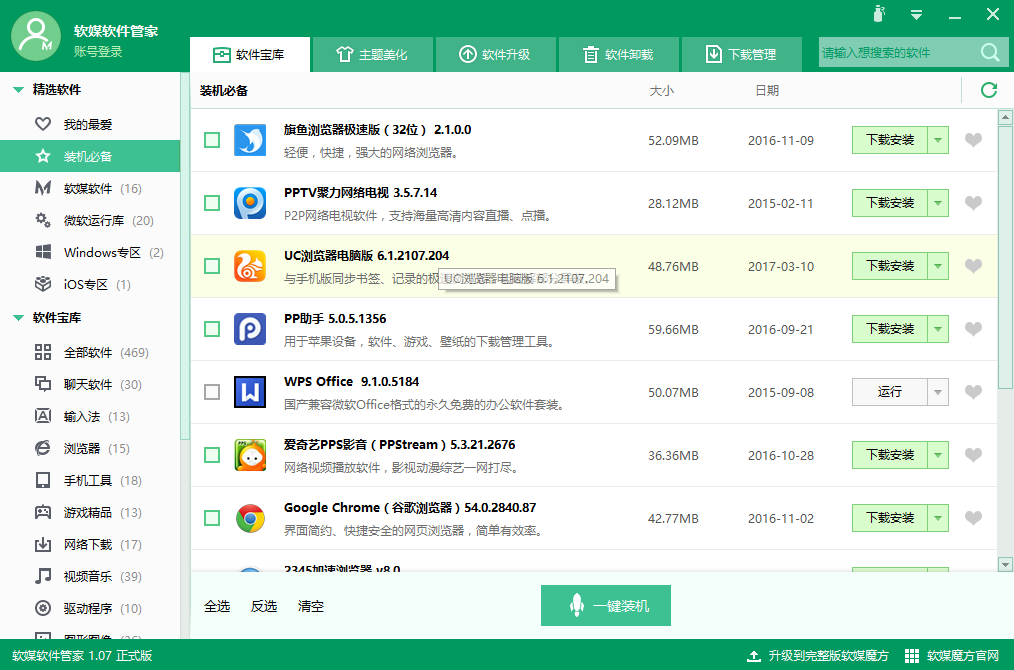
优化大师界面7

优化大师界面8
下一板块我们接着了解应用缓存清除
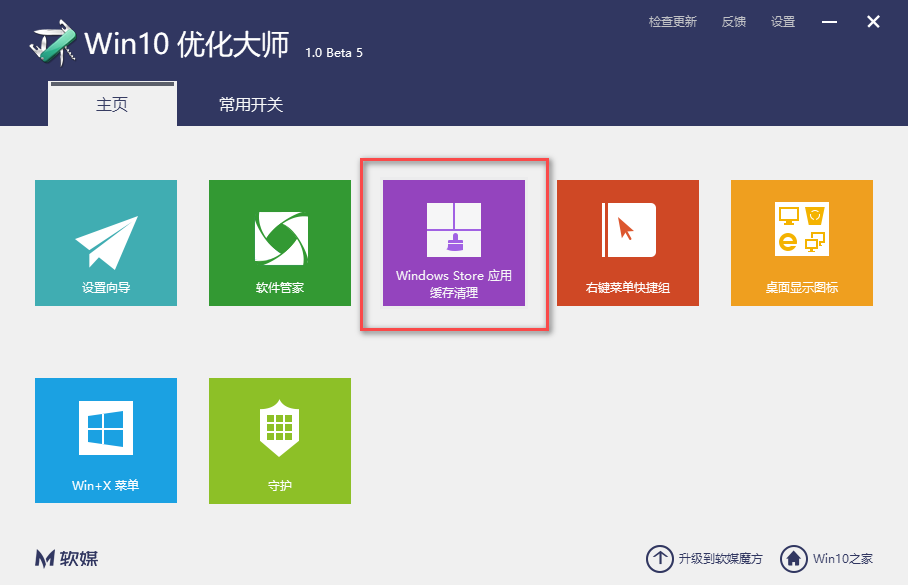
优化大师界面9
点开此模块,软件将系统上的软件罗列出来供用户选择,我们点击扫描
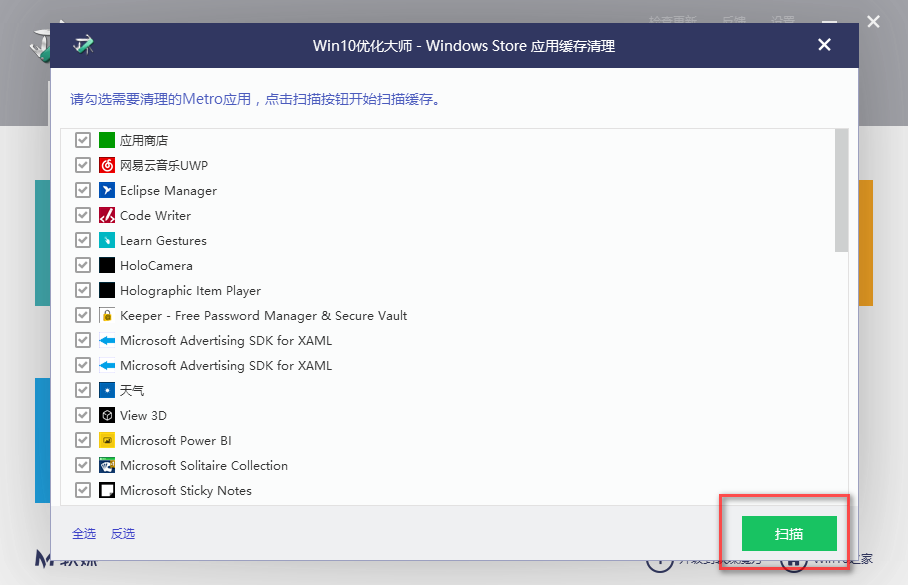
优化大师界面10
软件会自动为已勾选的软件扫描垃圾文件,点击清理即可
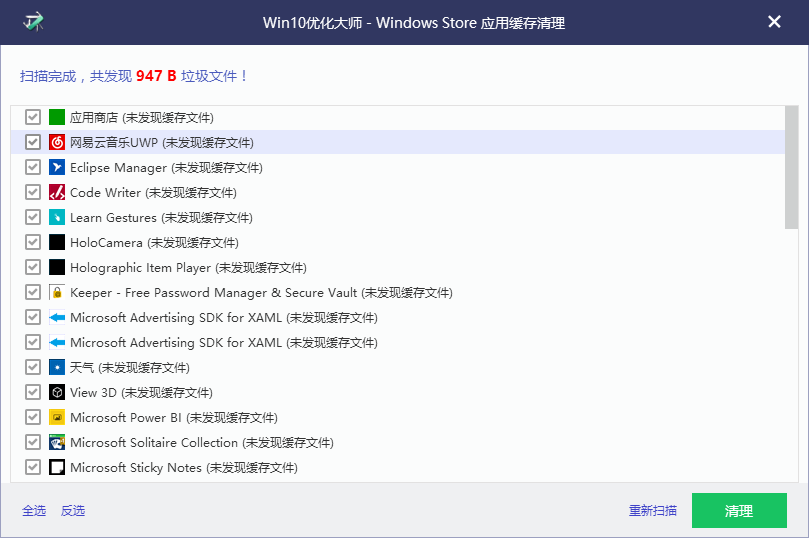
优化大师界面11
打开右键菜单快捷键此功能,
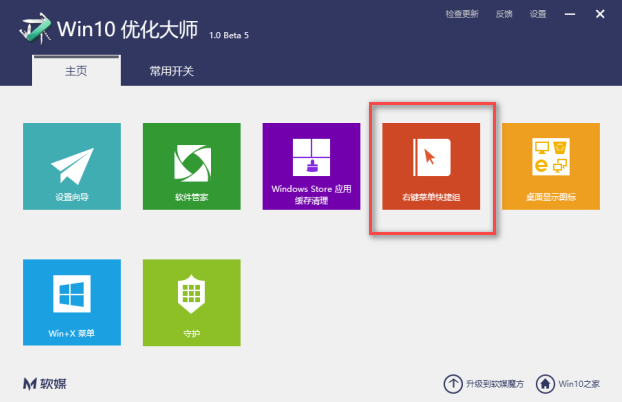
优化大师界面12
点击添加菜单项,将所需要的快捷启动的程序添加到右键菜单中,启动就无需翻各种文件夹了
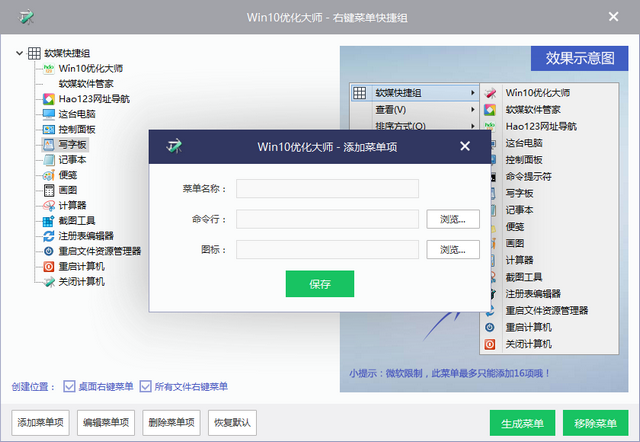
优化大师界面13
桌面显示图标,顾名思义是管理桌面的图标是否显示出来
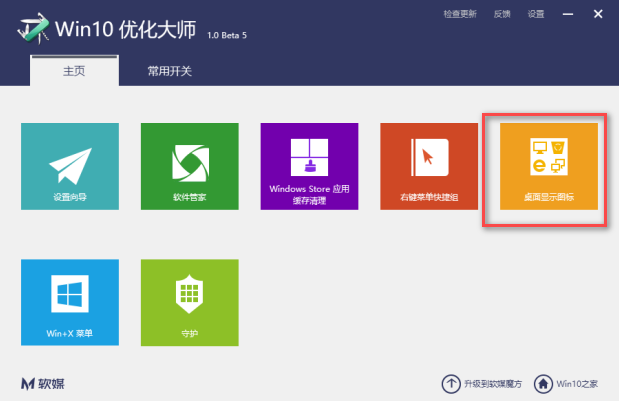
优化大师界面14
如果你不想在桌面看到这些图标,不勾选即可
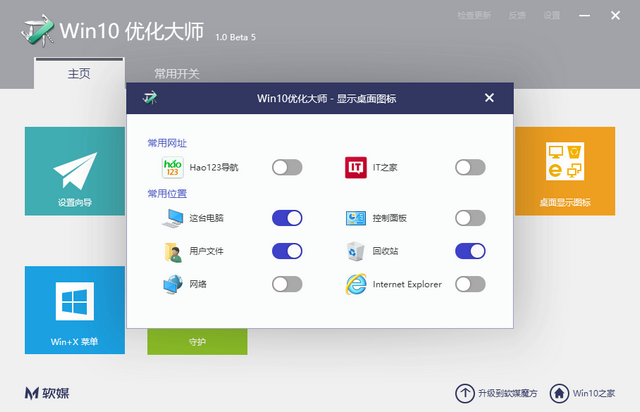
优化大师界面15
win+x系统快捷菜单设置
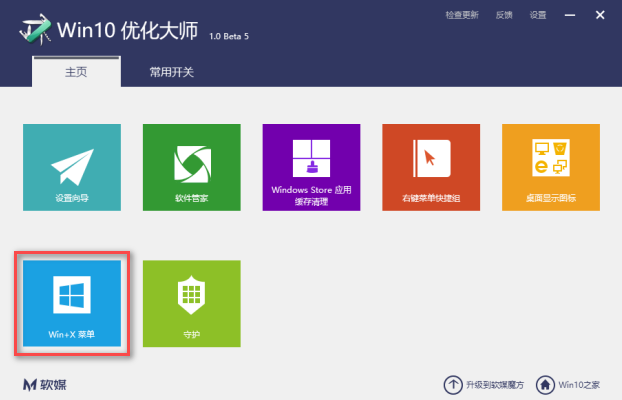
优化大师界面16
将所需要的启动项放在自己想要的位置即可,非常好用这个功能,不用再一个个文件夹去打开
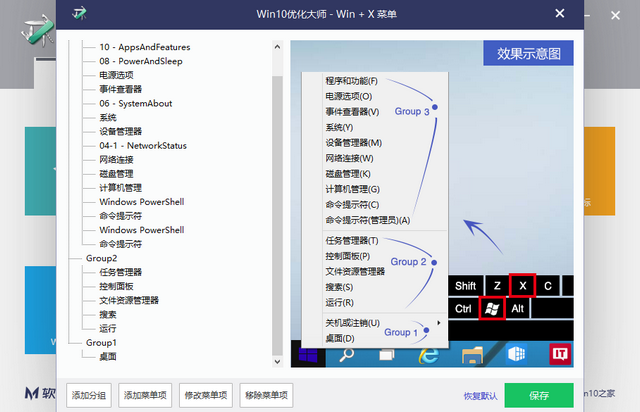
优化大师界面17
守护功能想必也是提供一些系统保护了
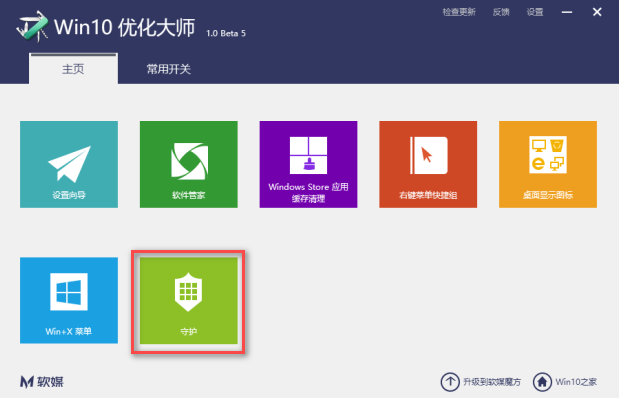
优化大师界面18
可以看到win10优化大师提供的保护并不会非常的多,只会给出最基本的优化保护
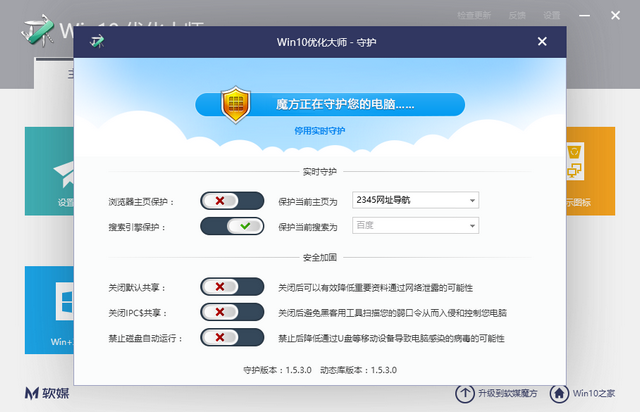
优化大师界面19
win10优化大师还有一个功能——常用开关,此功能可见都是一些细节上的操作,使用起来是自己的win10更具人性。
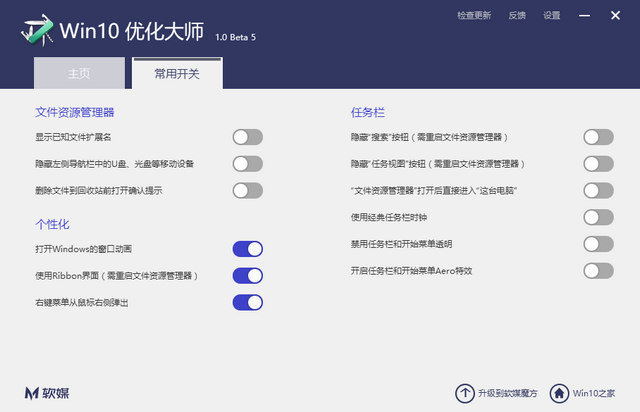
优化大师界面20
怎么样 看完后是否感兴趣呢?想要让自己的windows10使用更加灵活、更具人性的话,不妨可以试一试哦。更多软件介绍,可进入我们网站进行了解。
猜您喜欢
- 告诉你win10免费升级操作方法..2018-11-06
- 攀升电脑win10专业版系统下载与安装教..2019-12-28
- win10控制面板在哪,小编告诉你在哪可..2018-05-05
- 小编告诉你更新windows102017-07-30
- 最简单的处理win10不显示日期方法..2017-06-20
- 小编告诉你Win10右键新建不见了怎么办..2017-10-16
相关推荐
- win10开机图片密码怎么设置?.. 2017-05-23
- 桌面图标不见了如何恢复win10.. 2023-01-16
- 讲解win10怎么取消开机密码 2019-05-17
- win10游戏全屏设置的解决教程.. 2022-03-28
- win10硬盘顺序调整怎么设置?.. 2021-01-11
- 目前可以用的windows10激活密钥在哪.. 2020-10-15





 魔法猪一健重装系统win10
魔法猪一健重装系统win10
 装机吧重装系统win10
装机吧重装系统win10
 系统之家一键重装
系统之家一键重装
 小白重装win10
小白重装win10
 qq浏览器微信版 v7.6.19571.400官方版
qq浏览器微信版 v7.6.19571.400官方版 XYplorer v12.40 绿色便携版 (系统桌面资源管理器)
XYplorer v12.40 绿色便携版 (系统桌面资源管理器) 雨林木风Ghost Win10系统下载64位专业版v1812
雨林木风Ghost Win10系统下载64位专业版v1812 雨林木风ghost win7 x86 纯净版201507
雨林木风ghost win7 x86 纯净版201507 希沃浏览器 v2.0.10.3573官方版
希沃浏览器 v2.0.10.3573官方版 油猴浏览器 v63.3.2官方版
油猴浏览器 v63.3.2官方版 小白系统 gho
小白系统 gho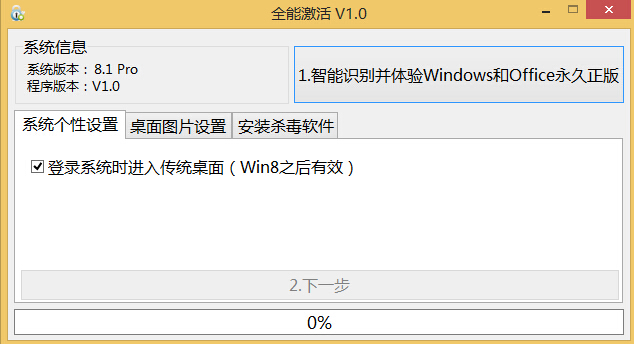 windows8全能
windows8全能 Mozilla Fire
Mozilla Fire 族脉家谱v3.5
族脉家谱v3.5 淘宝浏览器 v
淘宝浏览器 v 小白系统ghos
小白系统ghos 四季电台客户
四季电台客户 深度技术ghos
深度技术ghos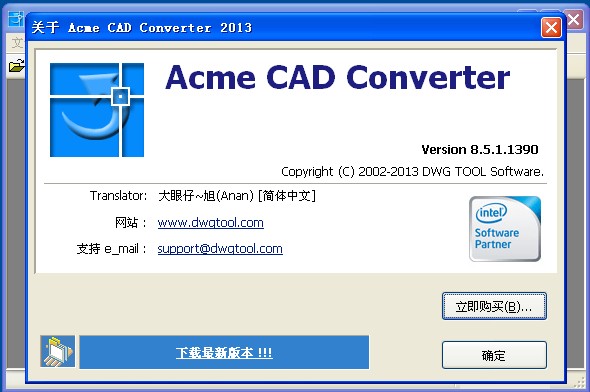 Acme CAD Con
Acme CAD Con 小白U盘制作
小白U盘制作 赤兔浏览器 2
赤兔浏览器 2 粤公网安备 44130202001061号
粤公网安备 44130202001061号